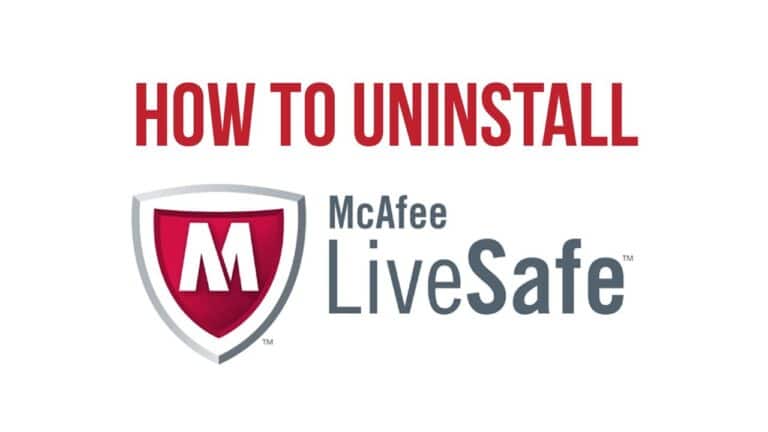How-to: forceer herstart iPhone 12, ga naar herstelmodus, DFU-modus, enz. [Video]
Afgezien van de iPhone SE heeft elke iPhone die vandaag door Apple wordt verkocht een "edge to edge" -scherm zonder een fysieke startknop. Als u een upgrade uitvoert vanaf een apparaat met een startknop, kan deze opfriscursus u helpen te leren hoe u uw iPhone 12 geforceerd opnieuw kunt opstarten, naar de herstelmodus, DFU-modus, enz. kunt gaan. Bekijk onze praktische video-tutorial voor meer details.
Commencer
Deze tutorial zal werken voor: klantenlokker de nieuwe versies van de iPhone 12, waaronder de iPhone 12 Pro, en de aankomende iPhone 12 mini en iPhone 12 Pro Max. Als ik nu de term iPhone 12 gebruik, verwijs ik naar alle iPhone 12-modellen.
U moet bekend zijn met de knoppen op uw iPhone om een van de volgende functies uit te voeren. Er zijn twee volumeknoppen aan de linkerkant van de iPhone, evenals een zijknop aan de andere kant.
Omdat moderne iPhone-hardware niet over de Home-knop beschikt, spelen zowel de zijknop als de volumeknoppen een beslissende rol als het gaat om geforceerde reset, herstelmodus, DFU-modus, enz.
Videoprocedure
Hoe iPhone 12 uit te schakelen
Het uitschakelen van iPhone 12 kan op verschillende manieren worden gedaan. De eenvoudigste manier om iPhone 12 uit te schakelen, is door de zijknop met een van de volumeknoppen ingedrukt te houden totdat de schuif om uit te schakelen de cursor verschijnt bovenaan het scherm. Van daaruit veeg je gewoon om je iPhone uit te schakelen.
U kunt ook naar Instellingen → Algemeen gaan, naar de onderkant van de pagina scrollen en op de drukken Fermer knop. Dit zal ervoor zorgen dat de schuif om uit te schakelen cursor bovenaan het scherm verschijnt.
Hoe iPhone 12 aan te zetten
Om uw iPhone 12 opnieuw op te starten, houdt u de zijknop ingedrukt totdat het Apple-logo op het scherm verschijnt. Als dat niet werkt, moet je iPhone mogelijk worden opgeladen. Als uw iPhone een zwart scherm heeft en de zijknop niet werkt, kan dit zijn omdat uw iPhone 12 zich in de DFU-modus bevindt. Bekijk de tutorial om de DFU-modus hieronder te verlaten.
Hoe herstart iPhone 12 . te forceren
Om iPhone 12 opnieuw te starten, doe je het volgende snel:
Stap 1: Druk op Volume omhoog en laat los.
Stap 2: Druk op Volume omlaag en laat los.
Stap 3: Houd de zijknop ingedrukt totdat je een zwart scherm ziet.
Je iPhone 12 zal opnieuw opstarten en automatisch opnieuw opstarten op het vergrendelscherm.
Hoe iPhone 12 in herstelmodus te zetten
Stap 1: Verbind je iPhone met je computer met een Lightning-naar-USB-kabel. Als dit de eerste keer is dat u uw iPhone op deze computer aansluit, moet u op de Vertrouwen knop die verschijnt op de Vertrouw deze computer dialoog die verschijnt. U moet dan uw wachtwoord op uw iPhone invoeren om de koppeling te bevestigen.
Voer daarna de volgende stappen snel achter elkaar uit:
Stap 2: Druk op Volume omhoog en laat los.
Stap 3: Druk op Volume omlaag en laat los.
Stap 4: Houd de zijknop ingedrukt totdat het dialoogvenster Verbinden met computer op het scherm verschijnt.
Als je bent ingelogd op een Mac, zou je een Finder-venster moeten zien waarin wordt bevestigd dat je iPhone 12 in de herstelmodus is gezet. Vanaf hier heb je de mogelijkheid om iOS bij te werken of te herstellen.
Hoe de herstelmodus op iPhone 12 te verlaten
Om de herstelmodus te verlaten, houdt u de zijknop ingedrukt totdat het dialoogvenster Verbinden met computer verdwijnt. Je iPhone zou automatisch opnieuw moeten opstarten op het vergrendelscherm
Hoe iPhone 12 in DFU-modus te zetten
Stap 1: Verbind je iPhone met je computer met een Lightning-naar-USB-kabel. Als dit de eerste keer is dat u uw iPhone op deze computer aansluit, moet u op de Vertrouwen knop die verschijnt op de Vertrouw deze computer dialoog die verschijnt. U moet dan uw wachtwoord op uw iPhone invoeren om de koppeling te bevestigen.
Voer daarna de volgende stappen snel achter elkaar uit:
Stap 2: Druk op Volume omhoog en laat los.
Stap 3: Druk op Volume omlaag en laat los.
Stap 4: Houd de zijknop 10 seconden ingedrukt.
Stap 5: Houd de zijknop ingedrukt en houd de knop Volume omlaag 5 seconden ingedrukt.
stap 6: laat de zijknop los en houd de knop Volume omlaag nog 10 seconden ingedrukt.
Wanneer u met succes naar de DFU-modus bent gegaan, moet uw iPhone op een zwart scherm worden achtergelaten. Als u het Apple-logo ziet verschijnen, betekent dit dat er een fout is opgetreden en dat u het opnieuw moet proberen.
Als je bent ingelogd op een Mac, zou de Finder moeten herkennen dat je naar de herstelmodus bent gegaan. In plaats van de optie te hebben om iOS bij te werken, zou je alleen de optie Herstellen moeten zien, wat een andere indicatie is dat je met succes de DFU-modus bent binnengegaan.
Hoe de DFU-modus op iPhone 12 te verlaten
Het verlaten van de DFU-modus is iets ingewikkelder dan het verlaten van de normale herstelmodus:
Stap 1: Druk op Volume omhoog en laat los.
Stap 2: Druk op Volume omlaag en laat los.
Stap 3: Houd de zijknop ingedrukt totdat je het Apple-logo ziet. Je iPhone zou opnieuw moeten opstarten op het vergrendelscherm.
Hoe Face ID tijdelijk uit te schakelen op iPhone 12
Om FaceID tijdelijk uit te schakelen op iPhone 12, houdt u een van de volumeknoppen en de zijknop ingedrukt totdat de schuif om uit te schakelen de cursor verschijnt. Druk op de "X"-knop onderaan het scherm om terug te keren naar het vergrendelscherm en u ziet een bericht met de vermelding: Uw wachtwoord is vereist om Face ID te activeren. Nadat u uw apparaatwachtwoord hebt ingevoerd, wordt Face ID automatisch opnieuw geactiveerd.
Nood-SOS gebruiken op iPhone 12
Let op: het activeren van de nood-SOS zal contact opnemen met de nooddiensten. Gebruik deze functie alleen in een echt noodgeval.
Er zijn drie manieren om Emergency SOS te bellen op iPhone 12:
- Houd een van de volumeknoppen en de zijknop ingedrukt en houd elke knop ingedrukt om de nood-SOS te activeren.
- Houd een van de volumeknoppen en de zijknop ingedrukt totdat schuif om uit te schakelen de cursor verschijnt. Gebruik de Emergency SOS-schuifregelaar om de Emergency SOS te activeren.
- Ga naar Instellingen → Nood-SOS en activeer de Bellen met zijknop schakelaar. Hiermee kunt u de nood-SOS bellen door 5 keer achter elkaar op de zijknop te drukken.
Als u een upgrade uitvoert van een iPhone met een startknop, zoals iPhone 7 of iPhone 8, of zelfs iPhone SE van de tweede generatie, zijn de methoden om alle bovengenoemde functies uit te voeren behoorlijk anders dan u misschien gewend bent.
Hoewel u nooit de herstelmodus hoeft te gebruiken en het gebruik van de DFU-modus nog onwaarschijnlijker is, alle mensen zou moeten weten hoe hij zijn iPhone opnieuw moet opstarten. Geforceerd opnieuw opstarten is handig voor die incidentele gevallen waarin uw iPhone extreem vastloopt of helemaal niet meer reageert. Als je maar één tip uit deze tutorial haalt, zou het zeker moeten zijn hoe je het opnieuw opstarten kunt forceren.